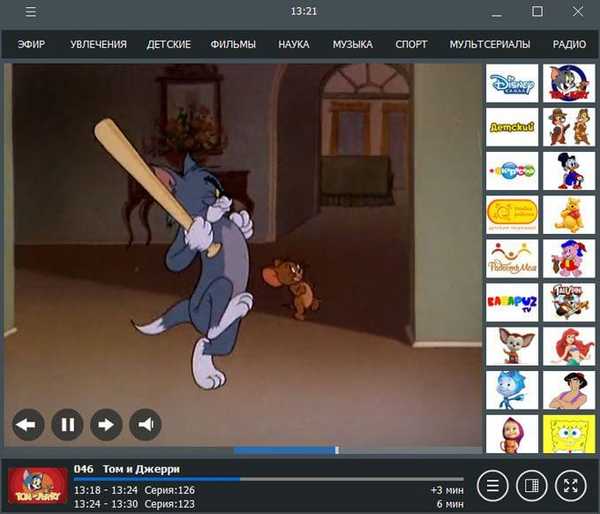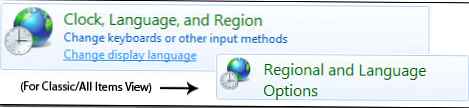Когато стартирате някои видео или аудио файлове, плейърът отказва да ги възпроизведе. Най-често съответните кодеци не са инсталирани на вашия компютър. Този проблем е лесен за разрешаване, ако инсталирате пакета с кодеци - K-Lite Mega Codec Pack.
Когато инсталирате кодек пакет на вашия компютър, много потребители не обръщат внимание на един от елементите в съветника за инсталиране. Заедно с набор от кодеци се инсталира медийният плейър Media Player Classic за домашно кино и ако не изберете желания елемент, плейърът ще работи само на английски.
Съдържание:- Инсталиране на K-Lite Codec Pack
- Включването на руския език в Media Player Classic Домашно кино
- Изводи на статията
K-Lite Codec Pack е универсален набор от филтри, кодеци и помощни програми за гледане и обработка на аудио и видео файлове. С пакета кодеци K-Lite можете да стартирате не само всички популярни аудио и видео формати, но и много по-малко разпространени формати.
Пакетът се предлага в конфигурацията "Basic", "Standard", "Full", "Mega". K-Lite Codec Pack можете да изтеглите тук.
Инсталиране на K-Lite Codec Pack
Има смисъл да инсталирате на компютъра си само опциите „Пълно“ или „Мега“. Обмислете процеса на инсталиране на K-Lite Mega Codec Pack (като най-пълния). Екранните снимки в тази статия показват версията на пакета, която е била актуална към момента на инсталиране на моя компютър. Сега на страницата за изтегляне вече има по-нова версия.
Следвайте тези стъпки:
- Започнете инсталирането на пакета с кодеци, кликнете върху бутона "Напред".
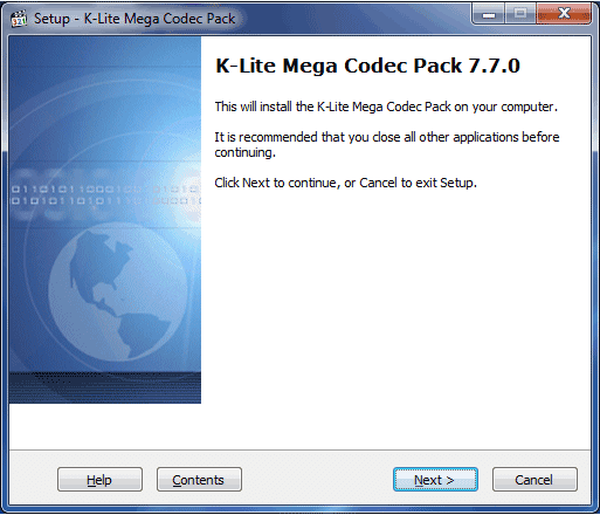
- В този прозорец кликнете върху бутона "Напред".
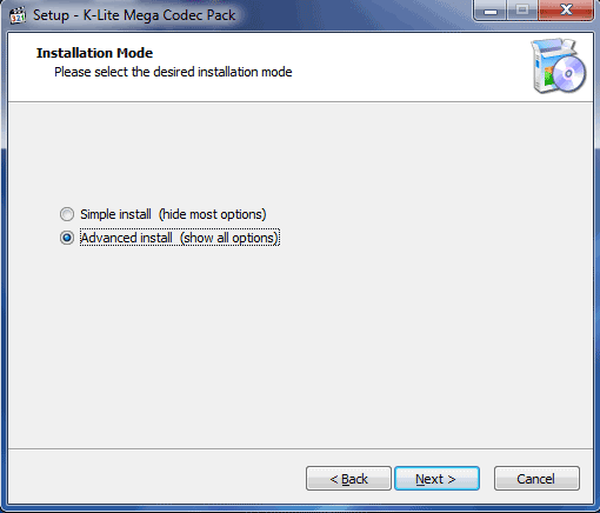
- В следващия прозорец кликнете върху бутона "Напред".
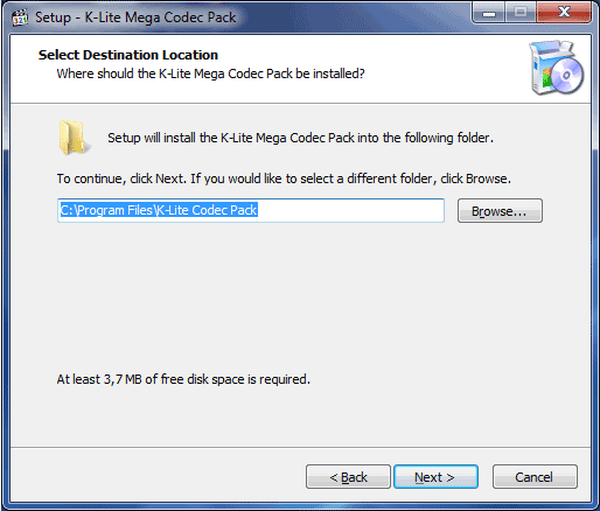
- След това кликнете върху бутона "Напред". Тук оставих потребителския профил по подразбиране, можете да изберете друг профил по ваше желание.
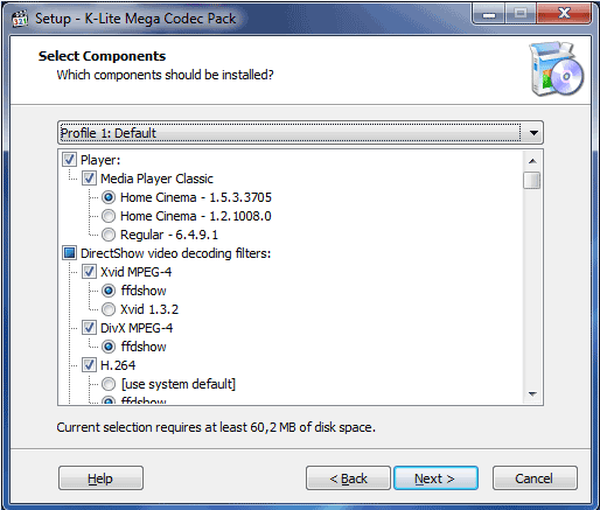
- В следващия прозорец кликнете върху бутона "Напред".
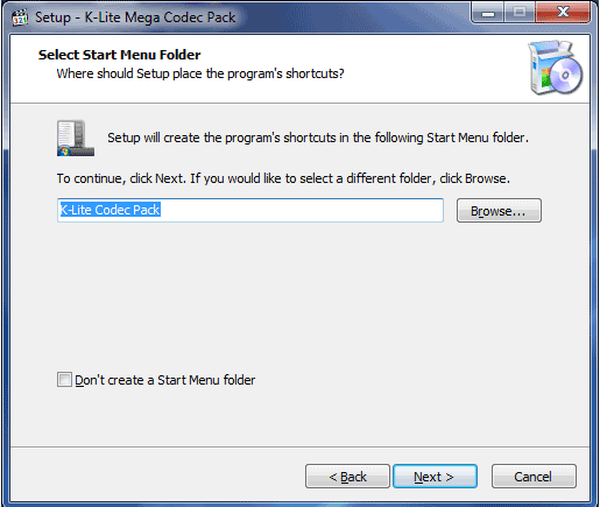
И сега - внимание, тази статия беше написана за тази стъпка.
- В прозореца „Допълнителни задачи и опции“ превъртете надолу с колелото на мишката и поставете отметка в квадратчето до „Инсталиране на езикови файлове за MPC“.
Заедно с набор от кодеци, на компютъра е инсталиран медиен плейър Media Player Classic за домашно кино. Мнозина не поставят отметка в този прозорец и след инсталирането, плейърът ще работи само на английски.
- След това кликнете върху бутона "Напред".
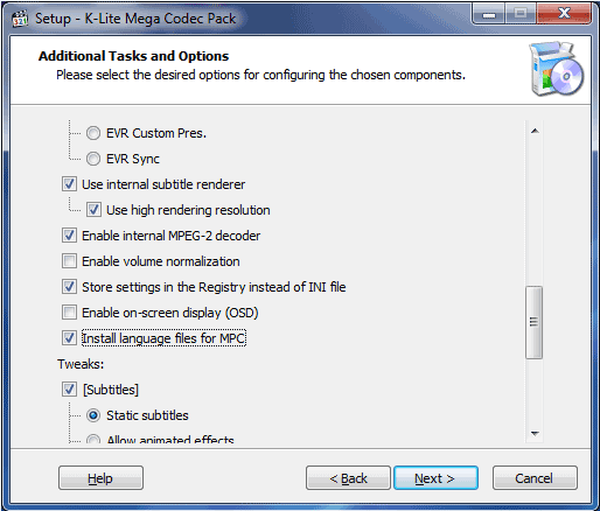
- В прозореца "DXVA хардуерно ускорение" можете да поставите отметка в квадратчето до "Активиране на вътрешния декодер за H.264 видео". След това натиснете бутона "Напред".
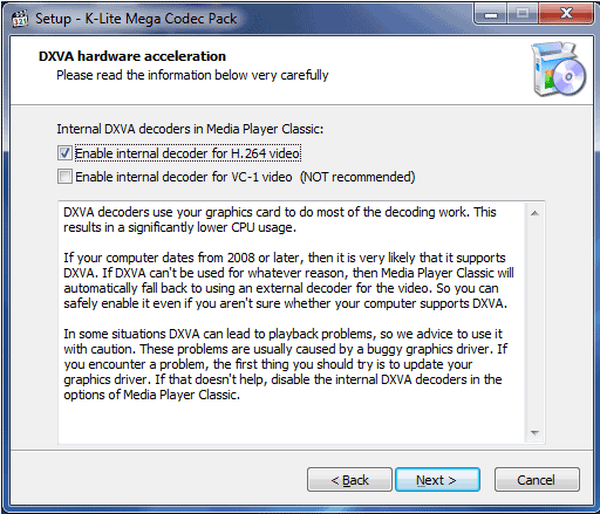
- В прозореца „Свързване на файлове“ можете да поставите отметка в квадратчето до „Windows Media Player“ и след това щракнете върху бутона „Напред“.
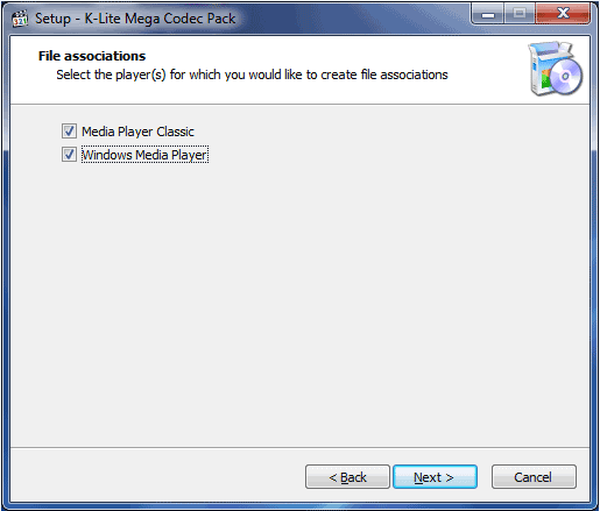
- В прозореца "Асоциация на файлове за Media Player Classic" можете да кликнете върху бутона "Избор на всички видеоклипове". След това кликнете върху бутона "Напред".
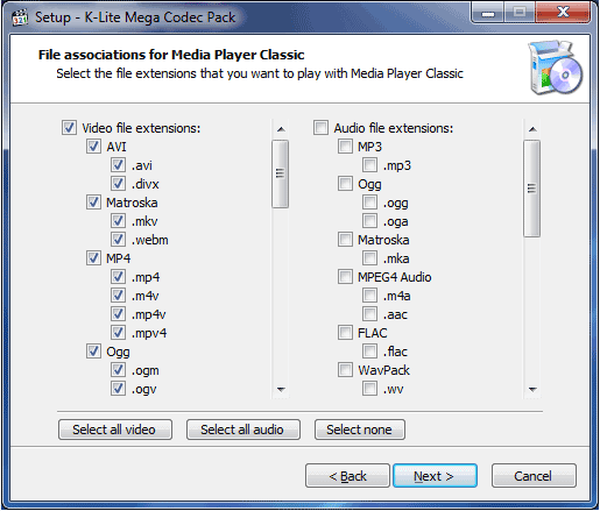
- В този прозорец кликнете върху бутона "Напред". Тук можете да кликнете върху бутона "Избор на всички аудио" и да изберете връзката на всички аудио файлове с Windows Media Player.
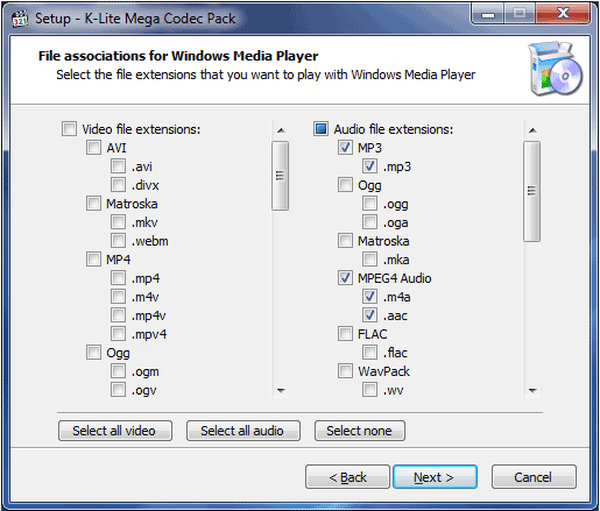
- В следващия прозорец кликнете върху бутона "Избор на всички". Това е автоматично създаване на миниатюри при гледане на файлове в Explorer, което дава възможност бързо да намерите желания файл.
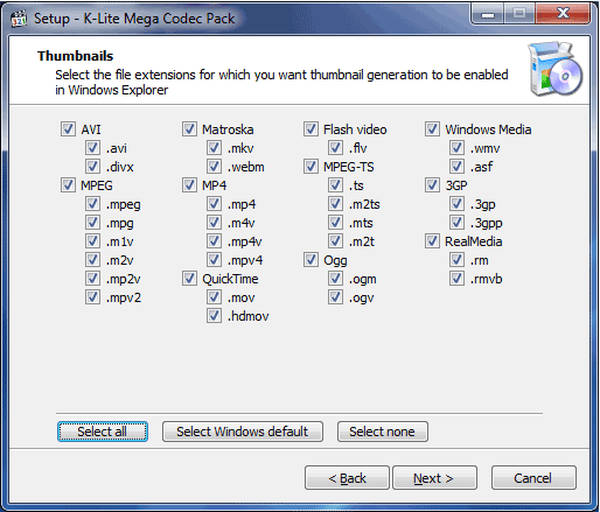
- В този прозорец кликнете върху бутона "Напред".
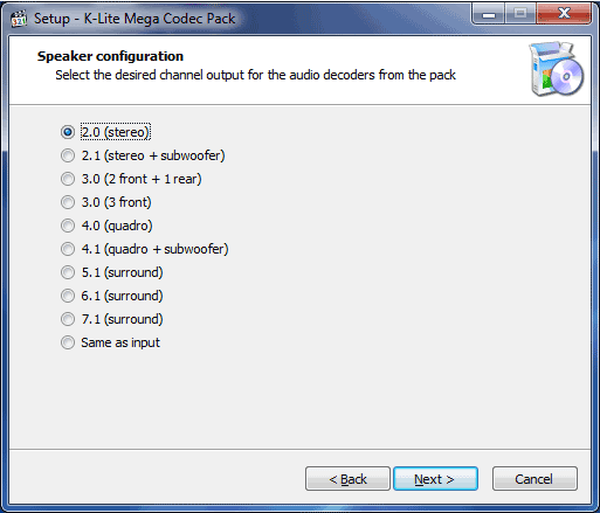
- Премахнете отметката от квадратчетата в този прозорец, за да не инсталирате Yahoo! След това кликнете върху бутона "Напред".
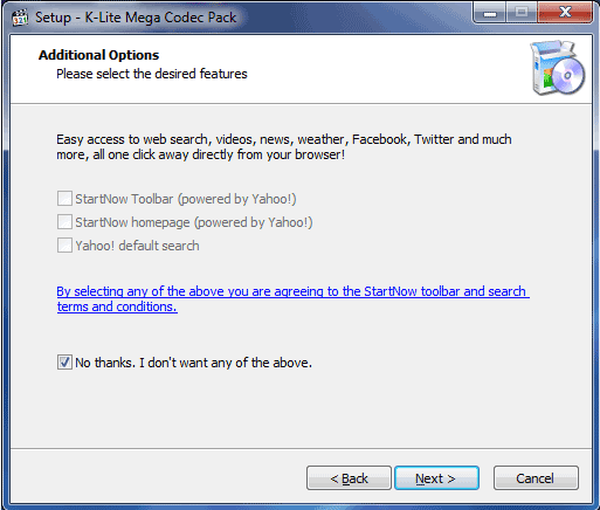
- В следващия прозорец кликнете върху бутона "Инсталиране".
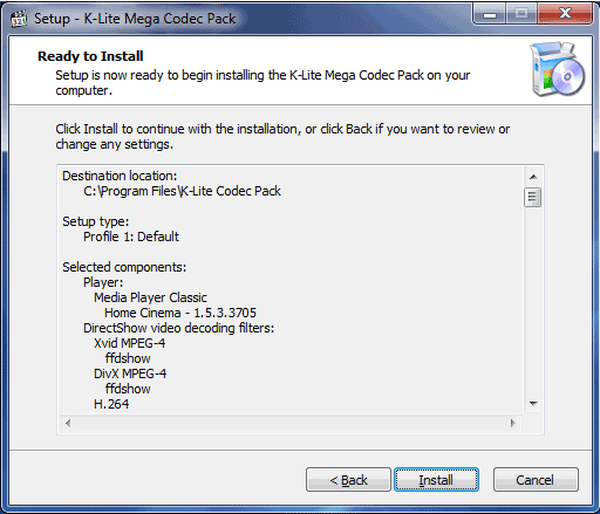
- В края на инсталирането на приложението кликнете върху „Край“.
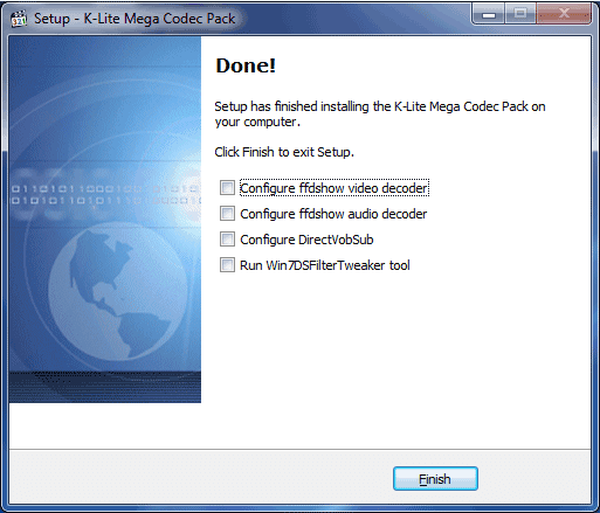
- Чести формати на видео файлове
- Пълноекранен плейър - управление с едно щракване
Включването на руския език в Media Player Classic Домашно кино
За да активирате руския език, направете следното:
- Отидете в менюто "Старт", след това "Всички програми", отворете папката "K-Lite Codec Pack" и там стартирайте "Media Player Classic".
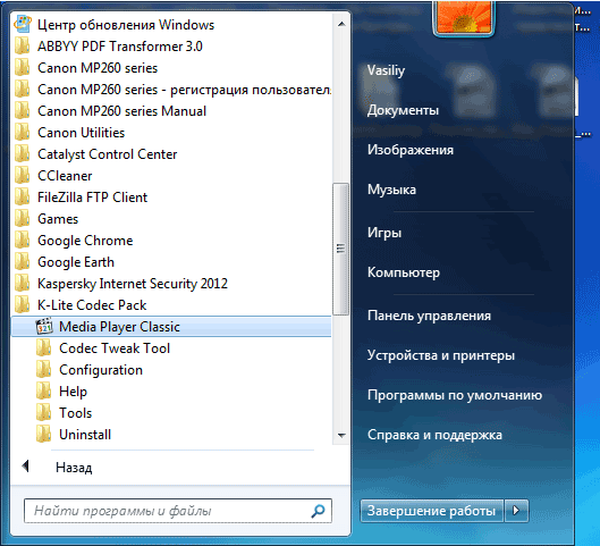
- Player Media Player Classic Home Cinema ще изглежда така. Плейърът е отворен на английски.
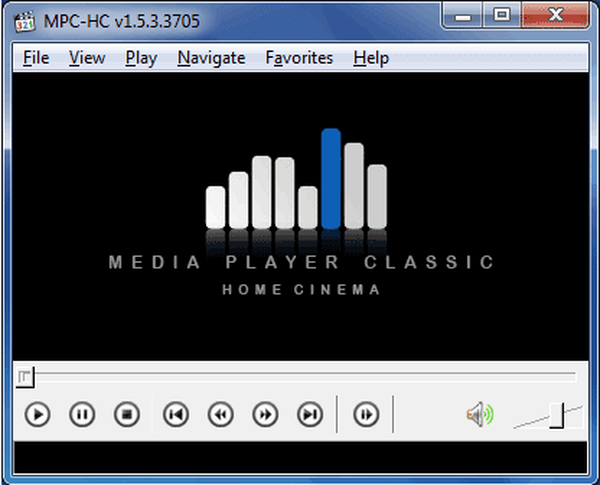
- След това ще е необходимо да включите руския език в плейъра. За да направите това, отидете в менюто "Преглед", след това кликнете върху "Език", в контекстното меню изберете "Руски".
Сега Media Player Classic-Home Cinema на руски език.

Изводи на статията
За възпроизвеждане на мултимедийни файлове на компютър са необходими кодеци. Съставът на K-lite Codec Pack включва огромен брой от всички възможни кодеци. Заедно с набор от кодеци, на компютъра е инсталиран Media Player Classic домашно кино. Ако мултимедийният плейър работи без руски език, руският език трябва да бъде активиран в настройките на Media Player Classic.
Свързани публикации:- Редактиране на видео файлове в MKV ToolNix
- Изрежете и залепете видео файлове във VirtualDub
- Boilsoft Video Splitter - програма за рязане на видео
- Boilsoft Video Joiner - как да се присъедините към видео файлове
- Bolide Movie Creator - редактиране на видео за начинаещи